تعد Bluetooth طريقة مفيدة بشكل لا يصدق لتوصيل مجموعة من الأجهزة بجهاز الكمبيوتر الخاص بك. كاتصال لاسلكي ، يزيل Bluetooth القيود القائمة على الكبلات على المكان الذي يمكنك أن تكون فيه عند استخدام أجهزتك. على سبيل المثال ، يمكنك توصيل جهاز الكمبيوتر الخاص بك بالتلفزيون ، والانتقال إلى الأريكة وأخذ ماوس ولوحة مفاتيح Bluetooth معك. باستخدام سماعات البلوتوث ، يمكنك التجول في منزلك بينما تظل متصلاً.
قد يكون توقف سماعات الرأس التي تعمل بتقنية Bluetooth عن العمل أمرًا مزعجًا حقًا ، لذلك قمنا بتجميع قائمة من النصائح للمساعدة في استكشاف أخطاء سماعات الرأس التي تعمل بتقنية Bluetooth وإصلاحها على جهاز الكمبيوتر.
قم بإيقاف تشغيله وتشغيله مرة أخرى
عادةً ما تكون النصيحة الكلاسيكية لإيقاف تشغيله وتشغيله مرة أخرى هي أول شيء ستراه في أي دليل لتحري الخلل وإصلاحه لأنه يعمل كثيرًا. نوصيك بإعادة تشغيل كل من سماعات الرأس وجهاز الكمبيوتر الخاص بك.
تحقق من مستوى البطارية
من الواضح أن سماعات الرأس اللاسلكية تحتاج إلى بطاريات لتشغيلها. يعد التحقق من أن سماعات الرأس بها شحنة كافية للاتصال وتشغيل الموسيقى خطوة جيدة. قد تحتوي بعض سماعات الرأس على مؤشر مستوى البطارية أو تتضمن هذه الوظيفة في البرنامج الرسمي ، وقد لا تحتوي الأجهزة الأخرى على هذا الخيار. إذا لم تكن متأكدًا ، فحاول تحميلهم المسؤولية لبضع دقائق ومعرفة ما إذا كان ذلك يساعد في حل المشكلة.
اقترب من جهاز الكمبيوتر الخاص بك
تقدم معظم أجهزة Bluetooth مثل سماعات الرأس نطاقًا يتراوح بين 10 و 30 مترًا ، على الرغم من أن بعضها يمكن أن يمتد إلى 100 متر أو أكثر. يجب أن تدرك أيضًا أن الجدران والأشياء الأخرى يمكن أن تقلل من نطاق الإشارات اللاسلكية مثل Bluetooth. حاول إزالة العوائق والاقتراب من جهاز الكمبيوتر الخاص بك لمعرفة ما إذا كان الاتصال يتحسن أو إذا تمت إعادة توصيل سماعات الرأس. قد يتم إعادة توصيل سماعات الرأس تلقائيًا ، ولكن قد تضطر إلى إعادة توصيلها يدويًا إذا لم يفلح ذلك.
افصل وأعد الاتصال
افصل سماعات الرأس عن الكمبيوتر ، ثم أعد توصيلها. يتضمن ذلك محول USB Bluetooth الخاص بك إذا كنت تستخدم واحدًا. ستحتوي بعض الأجهزة على تقنية Bluetooth مدمجة ، ولن تتمكن من فصلها ، ولكن إذا كنت تستخدم محول USB ، فإن الأمر يستحق المحاولة.
إذا لم ينجح فصل سماعات الرأس وإعادة توصيلها ، فحاول اتخاذ خطوة إلى الأمام. قم بإلغاء إقران سماعات الرأس الخاصة بك بالكمبيوتر ، ثم قم بإقرانها مرة أخرى.
تحديث برامج التشغيل
من المحتمل أن تكون برامج تشغيل جهازك لوحدة تحكم Bluetooth قديمة ، إذا كانت هذه هي الحالة ، فقد يساعد تحديث برنامج التشغيل في حل مشكلتك. للقيام بذلك ، اضغط على مفتاح Windows ، واكتب "إدارة الأجهزة" واضغط على Enter. في إدارة الأجهزة ، ابحث عن برنامج تشغيل محول Bluetooth الخاص بك ، ثم انقر بزر الماوس الأيمن فوقه وحدد "تحديث برنامج التشغيل".
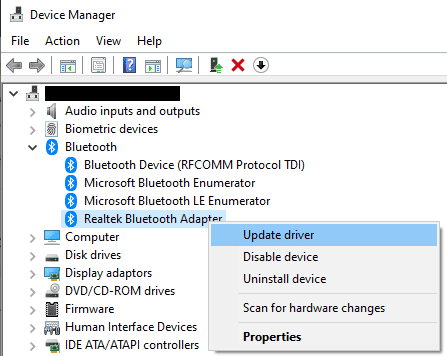
ما لم تكن قد قمت بالفعل بتنزيل برنامج تشغيل أحدث يدويًا ، فانقر فوق "البحث تلقائيًا عن برامج التشغيل" في نافذة تحديث برنامج التشغيل.
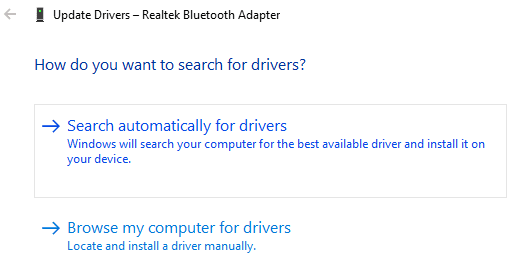
لسوء الحظ ، لا يمكنك إدارة سماعات رأس Bluetooth بهذه الطريقة. قد تأتي بعض سماعات الرأس مع برنامج مصاحب يسمح لك بتحديث البرنامج الثابت لسماعات الرأس. ابحث في موقع الشركة المصنعة على الويب لمعرفة ما إذا كان يتم تقديم مثل هذه البرامج.
اتصل بقسم دعم الشركة المصنعة
قد تكون الشركة المصنعة لسماعات الرأس على علم ببعض المشكلات المعروفة في منتجاتها. يمكن أن يساعدك الدعم في حل هذه المشكلات أو إرشادك خلال خطوات استكشاف الأخطاء وإصلاحها والمعالجة الخاصة بجهازك.